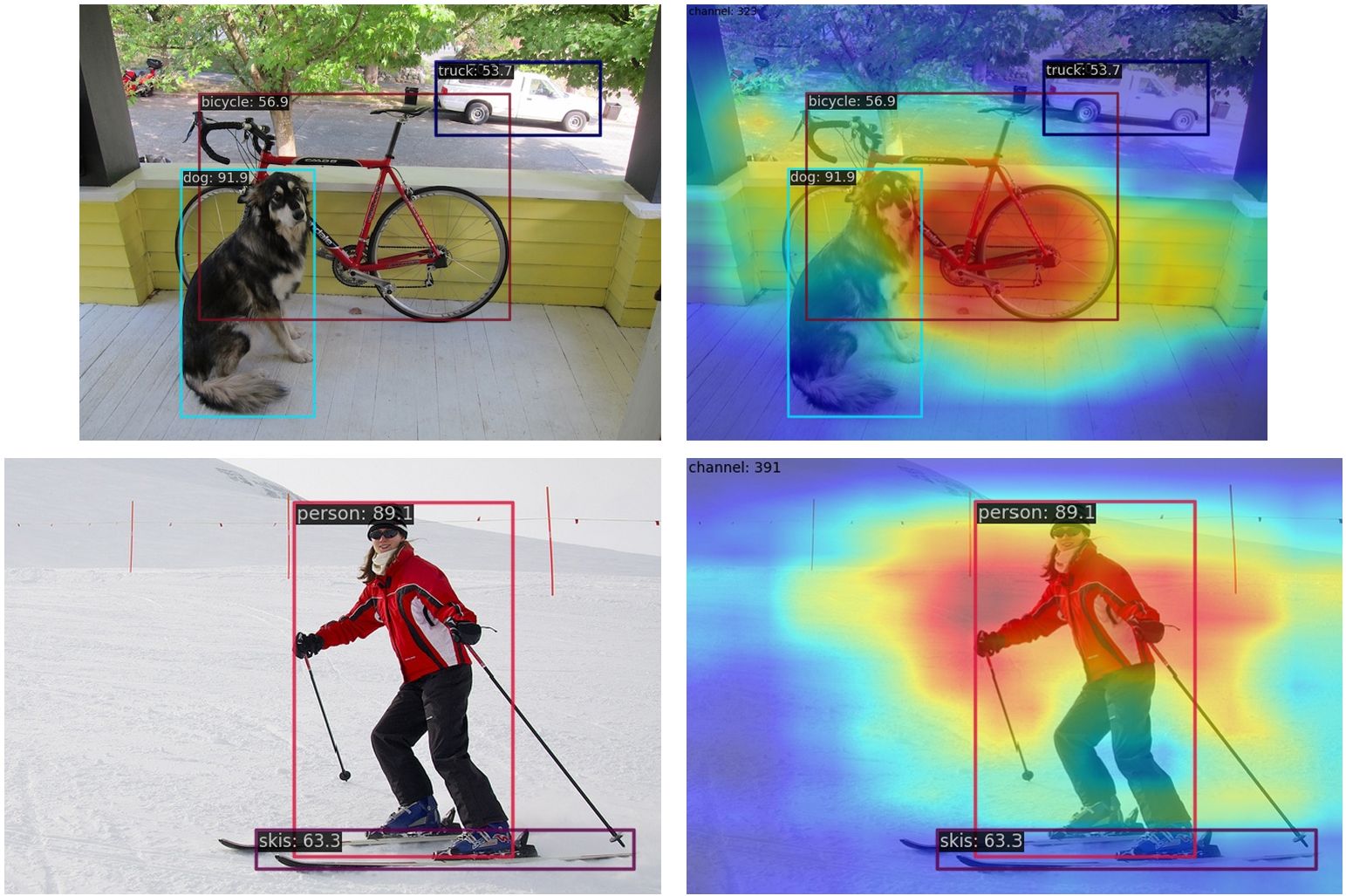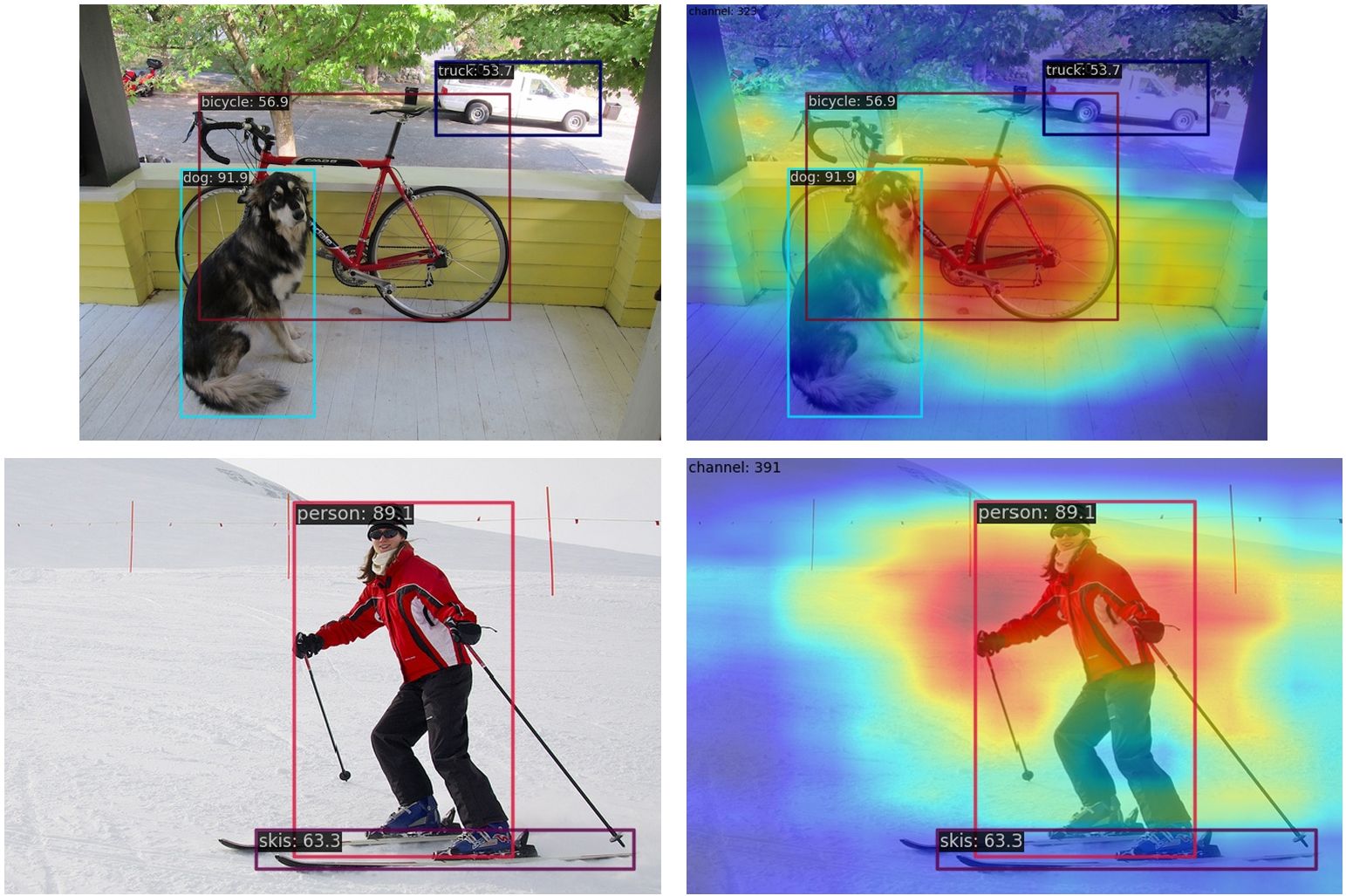# 可视化
## 特征图可视化
可视化可以给深度学习的模型训练和测试过程提供直观解释。
MMYOLO 中,将使用 MMEngine 提供的 `Visualizer` 可视化器进行特征图可视化,其具备如下功能:
- 支持基础绘图接口以及特征图可视化。
- 支持选择模型中的不同层来得到特征图,包含 `squeeze_mean` , `select_max` , `topk` 三种显示方式,用户还可以使用 `arrangement` 自定义特征图显示的布局方式。
## 特征图绘制
你可以调用 `demo/featmap_vis_demo.py` 来简单快捷地得到可视化结果,为了方便理解,将其主要参数的功能梳理如下:
- `img`:选择要用于特征图可视化的图片,支持单张图片或者图片路径列表。
- `config`:选择算法的配置文件。
- `checkpoint`:选择对应算法的权重文件。
- `--out-file`:将得到的特征图保存到本地,并指定路径和文件名。
- `--device`:指定用于推理图片的硬件,`--device cuda:0` 表示使用第 1 张 GPU 推理,`--device cpu` 表示用 CPU 推理。
- `--score-thr`:设置检测框的置信度阈值,只有置信度高于这个值的框才会显示。
- `--preview-model`:可以预览模型,方便用户理解模型的特征层结构。
- `--target-layers`:对指定层获取可视化的特征图。
- 可以单独输出某个层的特征图,例如: `--target-layers backbone` , `--target-layers neck` , `--target-layers backbone.stage4` 等。
- 参数为列表时,也可以同时输出多个层的特征图,例如: `--target-layers backbone.stage4 neck` 表示同时输出 backbone 的 stage4 层和 neck 的三层一共四层特征图。
- `--channel-reduction`:输入的 Tensor 一般是包括多个通道的,`channel_reduction` 参数可以将多个通道压缩为单通道,然后和图片进行叠加显示,有以下三个参数可以设置:
- `squeeze_mean`:将输入的 C 维度采用 mean 函数压缩为一个通道,输出维度变成 (1, H, W)。
- `select_max`:从输入的 C 维度中先在空间维度 sum,维度变成 (C, ),然后选择值最大的通道。
- `None`:表示不需要压缩,此时可以通过 `topk` 参数可选择激活度最高的 `topk` 个特征图显示。
- `--topk`:只有在 `channel_reduction` 参数为 `None` 的情况下, `topk` 参数才会生效,其会按照激活度排序选择 `topk` 个通道,然后和图片进行叠加显示,并且此时会通过 `--arrangement` 参数指定显示的布局,该参数表示为一个数组,两个数字需要以空格分开,例如: `--topk 5 --arrangement 2 3` 表示以 `2行 3列` 显示激活度排序最高的 5 张特征图, `--topk 7 --arrangement 3 3` 表示以 `3行 3列` 显示激活度排序最高的 7 张特征图。
- 如果 topk 不是 -1,则会按照激活度排序选择 topk 个通道显示。
- 如果 topk = -1,此时通道 C 必须是 1 或者 3 表示输入数据是图片,否则报错提示用户应该设置 `channel_reduction` 来压缩通道。
- 考虑到输入的特征图通常非常小,函数默认将特征图进行上采样后方便进行可视化。
## 用法示例
以预训练好的 YOLOv5-s 模型为例:
请提前下载 YOLOv5-s 模型权重到本仓库根路径下:
```shell
cd mmyolo
wget https://download.openmmlab.com/mmyolo/v0/yolov5/yolov5_s-v61_syncbn_fast_8xb16-300e_coco/yolov5_s-v61_syncbn_fast_8xb16-300e_coco_20220918_084700-86e02187.pth
```
(1) 将多通道特征图采用 `select_max` 参数压缩为单通道并显示, 通过提取 `backbone` 层输出进行特征图可视化,将得到 `backbone` 三个输出层的特征图:
```shell
python demo/featmap_vis_demo.py demo/dog.jpg \
configs/yolov5/yolov5_s-v61_syncbn_fast_8xb16-300e_coco.py \
yolov5_s-v61_syncbn_fast_8xb16-300e_coco_20220918_084700-86e02187.pth \
--target-layers backbone \
--channel-reduction select_max
```
(2) 将多通道特征图采用 `squeeze_mean` 参数压缩为单通道并显示, 通过提取 `neck` 层输出进行特征图可视化,将得到 `neck` 三个输出层的特征图:
```shell
python demo/featmap_vis_demo.py demo/dog.jpg \
configs/yolov5/yolov5_s-v61_syncbn_fast_8xb16-300e_coco.py \
yolov5_s-v61_syncbn_fast_8xb16-300e_coco_20220918_084700-86e02187.pth \
--target-layers neck \
--channel-reduction squeeze_mean
```
(3) 将多通道特征图采用 `squeeze_mean` 参数压缩为单通道并显示, 通过提取 `backbone.stage4` 和 `backbone.stage3` 层输出进行特征图可视化,将得到两个输出层的特征图:
```shell
python demo/featmap_vis_demo.py demo/dog.jpg \
configs/yolov5/yolov5_s-v61_fast_syncbn_8xb16-300e_coco.py \
yolov5_s-v61_syncbn_fast_8xb16-300e_coco_20220918_084700-86e02187.pth \
--target-layers backbone.stage4 backbone.stage3 \
--channel-reduction squeeze_mean
```
(4) 利用 `--topk 3 --arrangement 2 2` 参数选择多通道特征图中激活度最高的 3 个通道并采用 `2x2` 布局显示, 用户可以通过 `arrangement` 参数选择自己想要的布局,特征图将自动布局,先按每个层中的 `top3` 特征图按 `2x2` 的格式布局,再将每个层按 `2x2` 布局:
```shell
python demo/featmap_vis_demo.py demo/dog.jpg \
configs/yolov5/yolov5_s-v61_syncbn_fast_8xb16-300e_coco.py \
yolov5_s-v61_syncbn_fast_8xb16-300e_coco_20220918_084700-86e02187.pth \
--target-layers backbone.stage3 backbone.stage4 \
--channel-reduction None \
--topk 3 \
--arrangement 2 2 \
--out-file 4.jpg
```
(5) 存储绘制后的图片,在绘制完成后,可以选择本地窗口显示,也可以存储到本地,只需要加入参数 `--out-file xxx.jpg`:
```shell
python demo/featmap_vis_demo.py demo/dog.jpg \
configs/yolov5/yolov5_s-v61_syncbn_fast_8xb16-300e_coco.py \
yolov5_s-v61_syncbn_fast_8xb16-300e_coco_20220918_084700-86e02187.pth \
--target-layers backbone \
--channel-reduction select_max \
--out-file featmap_backbone
```